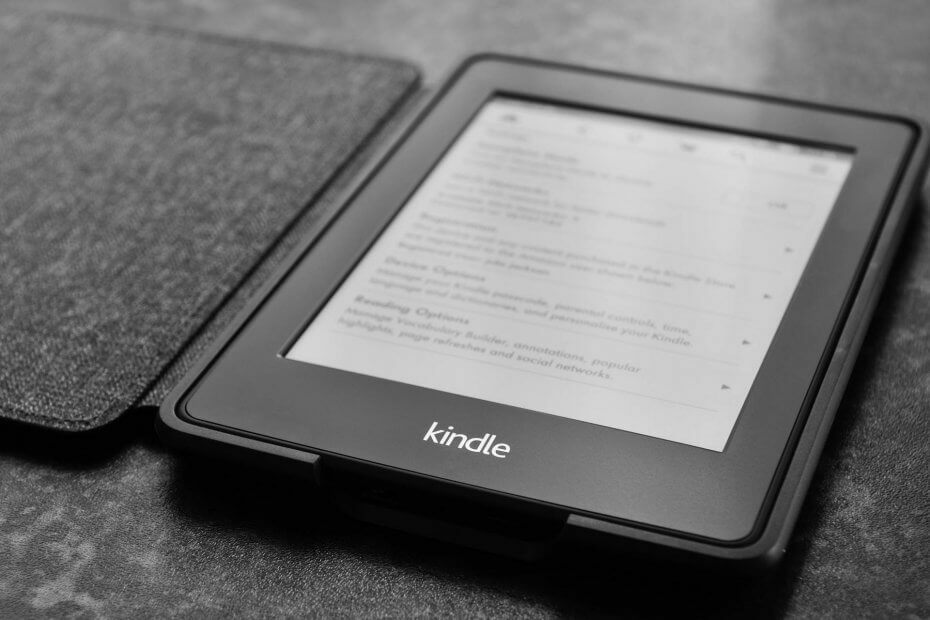
Tämä ohjelmisto korjaa yleiset tietokonevirheet, suojaa sinua tiedostohäviöltä, haittaohjelmilta, laitteistovikoilta ja optimoi tietokoneesi parhaan suorituskyvyn saavuttamiseksi. Korjaa PC-ongelmat ja poista virukset nyt kolmessa helpossa vaiheessa:
- Lataa Restoro PC: n korjaustyökalu joka tulee patentoidun tekniikan mukana (patentti saatavilla tässä).
- Klikkaus Aloita skannaus löytää Windows-ongelmat, jotka saattavat aiheuttaa tietokoneongelmia.
- Klikkaus Korjaa kaikki korjata tietokoneen turvallisuuteen ja suorituskykyyn vaikuttavat ongelmat
- Restoro on ladannut 0 lukijoita tässä kuussa.
Mitä tehdä, jos tietokoneesi ei tunnista Kindle-laitettasi
- Kokeile toista USB-porttia ja / tai toista USB-kaapelia
- Yhdistä Kindle toiseen tietokoneeseen
- Lataa kauemmin
- Suorita kova nollaus
- Yhdistä kamerana
- Käytä Calibreä yhteyden muodostamiseen
- Ota ADB käyttöön
- Asenna Kindle-ohjain
- Asenna uusin Kindle-ohjelmisto Windows 10: lle uudelleen
- Poista selektiivinen USB-keskeytys käytöstä
- Poista ja asenna USB-ohjaimet uudelleen
Amazonin Kindle-lukija alkoi yksinkertaisena e-kirjojen lukijana, mutta se on kehittynyt hitaasti. Kuten kaikki tabletti, saatat kohdata ongelmia laitteen yhdistämisessä tietokoneeseen ajoittain, ja joskus se ei ehkä näy lainkaan tietokoneellasi. On olemassa useita ratkaisuja, joita voit yrittää saada tietokoneesi näkemään Kindle-laitteen, ja opastamme sinut läpi jokaisen niistä:
Miksi tietokoneeni ei löydä Kindle-laitettani?
Ratkaisu 1: Kokeile toista USB-porttia ja / tai toista USB-kaapelia
Aluksi meidän pitäisi tarkistaa ja varmistaa, ettei USB-portti tietokoneen tai USB-kaapelin, että ne eivät ole vahingoittuneet millään tavalla.
Voit tarkistaa a USB-portti liittämällä siihen mikä tahansa muu laite. Se voi olla a verkkokamera, eri puhelin tai tabletti. Jos toinen laite tunnistetaan automaattisesti portissa, johon yhdistit Kindlen, tiedät, että portti on toimiva, vaikka saattaa olla, että Windows tunnistaa vain yhden laitteen porttia kohden. Kokeile Kindlea jokaisessa USB-portissa.
Mini USB kaapeli se, joka tulee Kindlen mukana, voi myös olla ongelman lähde. Jos kaapeli on rikki, Windows ei tunnista laitetta, koska tietokoneellesi ei lähetetä tietoja, jotka kertovat, mitä liität. Yritä muodostaa yhteys tietokoneeseen erilaisilla USB-kaapeleilla. Voit myös kokeilla muita älypuhelimesi mukana tulevia USB-kaapeleita.
- LIITTYVÄT: USB ei toimi HP Envy -tietokoneissa? Voit korjata ongelman seuraavasti
Ratkaisu 2: Liitä Kindle toiseen tietokoneeseen
Toinen hyvä ehdotus on yrittää kytkeä Kindle toiseen tietokoneeseen, jos mahdollista, eristääksesi edelleen ongelman: onko tietokone, Kindle vai USB-kaapeli.
Ratkaisu 3: Lataa kauemmin
Jotkut käyttäjät kertoivat, että tämän ongelman kohdatessa se auttoi lataamaan Kindle-laitteensa yli 30 minuutin ajan ja suorittamaan sitten kovan palautuksen.
Ratkaisu 4: Suorita tehdasasetusten palautus
Kuten useimmissa tableteissa ja älypuhelimissa, Kindlessa on sisäänrakennettu palautustoiminto, joka tyhjentää muistin ja lataa käyttöjärjestelmän uudestaan - ikään kuin tietokoneen uudelleenkäynnistys. Kindlen uudelleenkäynnistäminen voi ratkaista ohjelmisto-ongelmat, jotka saattavat estää tietokonetta tunnistamasta laitetta.
Käynnistä Kindle uudelleen jättämällä laite tietokoneeseen, pitämällä virtapainiketta painettuna noin 40 sekuntia tai kunnes laite käynnistyy uudelleen automaattisesti. Jos laite käynnistyy automaattisesti uudelleen ennen kuin 40 sekuntia on kulunut, vapauta virtapainike. Jos laite ei käynnisty automaattisesti uudelleen 40 sekunnin kuluttua, käynnistä se painamalla virtapainiketta.
- LIITTYVÄT: 5 parasta ohjelmistoa vuorovaikutteisten e-kirjojen luomiseen [2018 Guide]
Ratkaisu 5: Yhdistä kamerana
Jos tietokone ei näe Kindleä, voit yrittää liittää Kindlen tietokoneeseen kamerana nähdäksesi, toimiiko Kindle-laite tällä kertaa hyvin Windows 10: ssä.
Suorita järjestelmän skannaus mahdollisten virheiden löytämiseksi

Lataa Restoro
PC-korjaustyökalu

Klikkaus Aloita skannaus löytää Windows-ongelmia.

Klikkaus Korjaa kaikki korjata patentoidun tekniikan ongelmat.
Suorita PC Scan with Restoro Repair Tool -työkalu löytääksesi virheitä, jotka aiheuttavat tietoturvaongelmia ja hidastuksia. Kun tarkistus on valmis, korjaus korvaa vahingoittuneet tiedostot uusilla Windows-tiedostoilla ja -komponenteilla.
Joten kun yhdistät Kindlen tietokoneeseesi, liu'uta alas paljastaaksesi liukuva valikko ja näet ilmoituspalkissa Yhteysasetukset. Aseta vaihtoehto Yhdistä kamerana. Jos et löydä sitä avattavasta luettelosta, yritä valita se laitteesi Asetukset ja tallennustila -kohdasta. Niin järjetöntä kuin tämä kuulostaa, tämä menetelmä ratkaisi ongelman useille käyttäjille.
- LIITTYVÄT: Korjaus: Toisen sovelluksen käyttämä kamera Windows 10, 8.1, 7: ssä
Ratkaisu 6: Käytä Calibreä yhteyden muodostamiseen
Voit liittää Kindlen tietokoneeseesi Caliber-laitteella. Sammuta tietokone ja Kindle ja irrota kaikki liitetyt kaapelit. Kun olet käynnistänyt tietokoneen uudelleen, avaa Caliber ja liitä Kindle tietokoneeseen. Käynnistä Kindle nyt ja katso, onko yhteys onnistunut.
Ratkaisu 7: Ota ADB käyttöön
Toinen kiertotapa on ottaa käyttöön Android Debug Bridge (ADB) Kindle-laitteessasi. Voit kokeilla molempia (poistaa käytöstä ja ottaa käyttöön) ja nähdä, mikä niistä korjaa ongelman sinulle. Voit helposti muuttaa tätä asetusta menemällä Asetuksiin, valitsemalla Laite ja ottamalla sitten ADB käyttöön / pois käytöstä.
- LUE MYÖS: Kindle-sovellus ei toimi Windows 10: ssä
Ratkaisu 8: Asenna Kindle-ohjain
Jos tietokoneesi ei tunnista Kindle-laitettasi, syy voi johtua siitä, että Windows 10 Kindle -ohjain puuttuu tai asennus epäonnistui. Tässä tapauksessa Kindle puuttuu. Laitehallinnan Kannettavat laitteet -kohdassa näkyy laite keltaisella huutomerkillä tai MTP- tai USB-ohjain huutomerkillä. Joten yritä päivittää Kindle-ohjain korjaamaan tämä Kindle, joka ei näy
- Avata Laitehallinta, laajenna Kannettava Laitteet. Ja näet oman Kindle tai MTP-laite
- Napsauta hiiren kakkospainikkeella Kindle tai MTP-laite ja valitse Päivitä ohjainohjelmisto
- Valitse toinen vaihtoehto: Selaa tietokonettani ohjainohjelmistojen löytämiseksi
- Valitse alin vaihtoehto: Haluan valita tietokoneeni laiteajurien luettelosta
- Tarkistaa Näytä yhteensopiva laitteisto, ja oikea malli luetteloidaan. Täällä valitse MTP-USB-laite ja napsauta Seuraava
- Napsauta Päivitä ohjain -varoitusikkunassa Joo. Windows asentaa yhteensopivan laiteohjaimen Kindle-laitteellesi
- LIITTYVÄT: Korjaus: Windowsin asennusohjelma ei voinut asentaa yhtä tai useampaa käynnistyskriittistä ohjainta
Ratkaisu 9: Asenna uusin Kindle-ohjelmisto Windows 10: lle
Uusimman Kindle-ohjelmiston asentaminen uudelleen Windowsille voi myös auttaa ratkaisemaan ongelmasi. Jotta tämän voi tehdä:
- Mene asetukset ja napsauta Sovellukset ja ominaisuudet
- Etsiä Kindle-ohjelmisto ja napsauta Poista asennus
- Uudelleenkäynnistää tietokoneellesi
- Mene Amazon lataa sivun ladata ja asentaa uusin Kindle-ohjelmisto Windows 10: lle
Ratkaisu 10: Poista selektiivinen USB-keskeytys käytöstä
Monet käyttäjät kertoivat, että USB-valikoivan keskeytysominaisuuden poistaminen käytöstä korjasi myös heidän ongelmansa välittömästi. Selektiivisen USB-keskeytystoiminnon avulla keskitinohjain voi keskeyttää yksittäisen portin vaikuttamatta keskittimen muihin portteihin. Se on oletusarvoisesti käytössä kannettavissa tietokoneissa virran säästämiseksi ja pitkän akun käyttöiän ylläpitämiseksi. Tämä voi aiheuttaa ongelmasi, kun Windows ei näe Kindle-laitettasi:
- Lehdistö Windows + R käynnistääksesi tietokoneen Run-sovelluksen
- Tyyppi Ohjauspaneeli valintaikkunassa ja paina Tulla sisään

- Valitse Laitteisto ja ääni
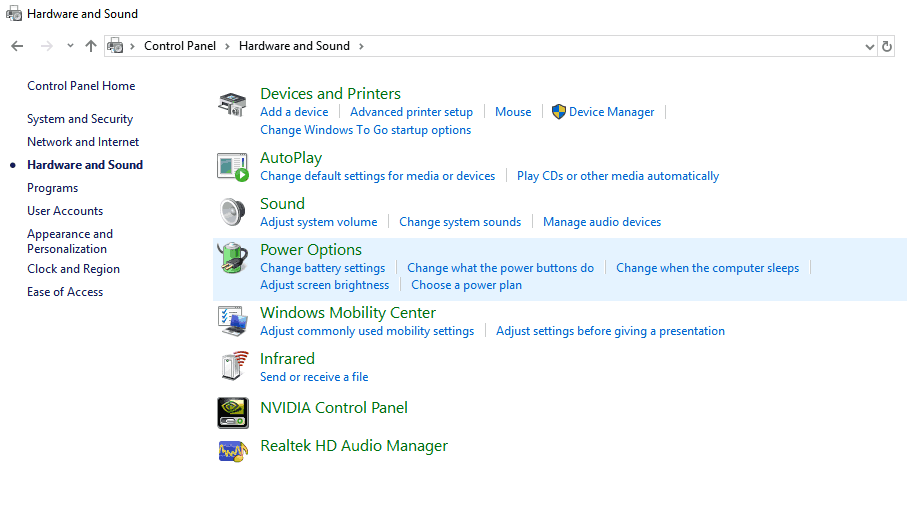
- Klikkaa Virranhallinta-asetukset. Uusi ikkuna tulee esiin, joka sisältää kaikki tietokoneesi virrankäyttösuunnitelmat. Valitse käyttämäsi ja napsauta Muuta suunnitelman asetuksia

- Klikkaus Muuta virran lisäasetuksia
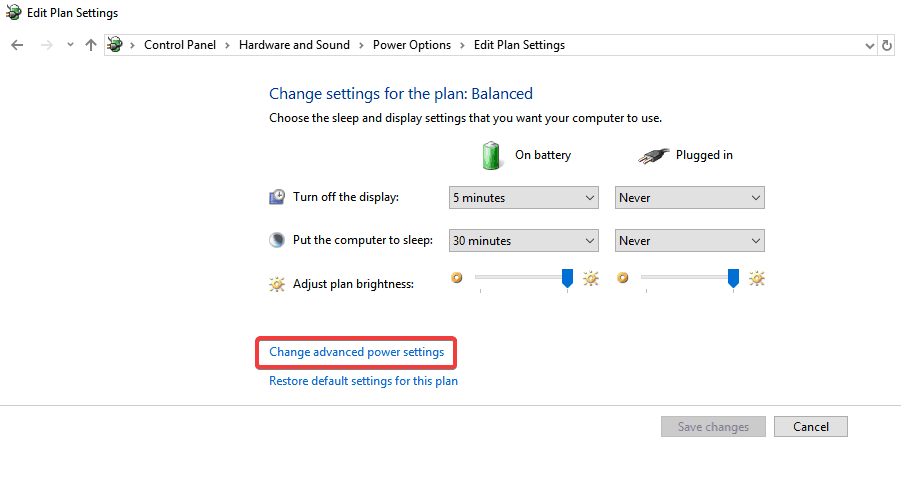
- Etsiä USB-asetukset vaihtoehtoluettelosta ja laajenna napsauttamalla sitä
- Klikkaa USB-valikoiva keskeyttää asetukset ja valitse Liikuntarajoitteinen molemmissa tapauksissa (akussa ja pistorasiassa)

- Tallentaa muutokset ja poistu
- Uudelleenkäynnistää Kindle ja tietokone ja tarkista, onko tämä ratkaissut ongelman
- LIITTYVÄT: Korjaus: USB ei toimi Windows 10: ssä
Ratkaisu 11: Poista USB-ohjaimet ja asenna ne uudelleen
Toinen käyttäjien tekemä ehdotus on poistaa ja asentaa USB-ohjaimet uudelleen. Jotta tämän voi tehdä:
- Lehdistö Windows + R näppäimet devmgmt.msc käynnissä olevassa ikkunassa ja paina Tulla sisään
- Laajenna laitehallinnassa Yleiset sarjaväyläohjaimet
- Napsauta hiiren kakkospainikkeella laitetta Universal Serial Bus Controllers -kohdassa ja napsauta Poista asennus

- Suorita sama vaihe muille laitteille. Valmistuttuaan uudelleenkäynnistää tietokone.
Kindle on loistava laite, mutta kuten näette, joskus tietokoneesi ei löydä sitä. Jos kohtaat tämän tilanteen, muista kokeilla mitä tahansa tämän artikkelin ratkaisuja.
LIITTYVÄT OHJEET:
- 10 parasta eBook-muunninta Windows-tietokoneille
- Korjaus: Windows 10, 8, 7 eivät tunnista Kindle Firea
- Microsoft Edge voi nyt lukea e-kirjojasi ääneen sinulle
 Onko sinulla vielä ongelmia?Korjaa ne tällä työkalulla:
Onko sinulla vielä ongelmia?Korjaa ne tällä työkalulla:
- Lataa tämä tietokoneen korjaustyökalu arvioitu erinomaiseksi TrustPilot.comissa (lataus alkaa tältä sivulta).
- Klikkaus Aloita skannaus löytää Windows-ongelmat, jotka saattavat aiheuttaa tietokoneongelmia.
- Klikkaus Korjaa kaikki korjata patentoidun tekniikan ongelmat (Yksinomainen alennus lukijamme).
Restoro on ladannut 0 lukijoita tässä kuussa.


